
Desbloqueo de Google Find My Device: desbloquea fácilmente el teléfono bloqueado

Los teléfonos se han convertido en una parte integral de nuestras vidas, de modo que si los extraviáramos, podría ser alarmante. Ya sea que lo hayas dejado caer accidentalmente o lo hayas dejado en algún lugar, encontrar cualquier teléfono perdido es muy fácil, gracias a la función Google Find My Device. Honestamente, esta característica es única. Puede ayudarlo a localizar cualquier teléfono perdido y sabrá la ubicación del dispositivo en segundos. Sin embargo, ¿puede Google Find My Device desbloquear su teléfono inteligente o tableta?
Aparte de esta pregunta, uno de los principales problemas que encontramos con Find My Device es el bloqueo de los teléfonos. Aunque es una función de seguridad empleada por Google para mantener seguros nuestros dispositivos, aún puede ser un problema. Lea el artículo para comprender los diversos aspectos de Find My Device y cómo desbloquear un dispositivo bloqueado. Empecemos.
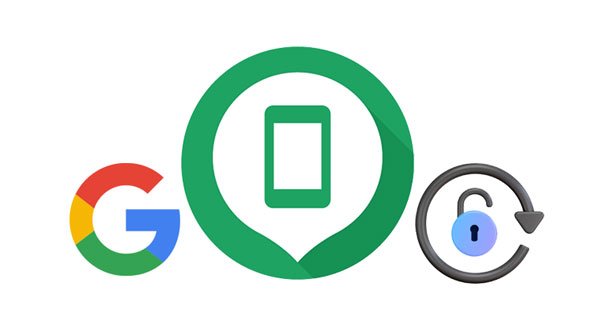
Find My Device es una función diseñada por Google para teléfonos Android específicamente para mantenerlos a salvo de accesos no autorizados. Con esta función en su teléfono Android , puede estar seguro de que nadie accederá a sus datos privados cuando el dispositivo se pierda o sea robado. Además, Find My Device ayuda a los usuarios a localizar fácilmente su teléfono perdido. Lo mejor es que puedes bloquear tu teléfono con él cuando te des cuenta de que lo has perdido.
Normalmente, Android teléfonos inteligentes vienen con esta función ya habilitada. Cuando configures tu dispositivo por primera vez con una cuenta de Google, Buscar mi dispositivo se habilitará automáticamente. Con esta función habilitada, puede bloquear, desbloquear o eliminar datos de su teléfono desde cualquier lugar.
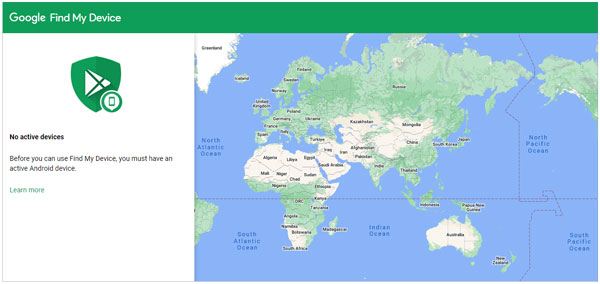
Cuando un dispositivo está bloqueado por Google, significa que se ha utilizado un candado inteligente en un dispositivo Android , y cuando está en manos inseguras, este bloqueo hace que el dispositivo se bloquee automáticamente. Esta capa adicional de seguridad brinda a los usuarios un mayor control sobre sus datos al tiempo que les brinda la privacidad necesaria. Cuando inicias un restablecimiento de fábrica en un dispositivo con un bloqueo de Google, debes verificar la cuenta de Google y el código de acceso para completar el proceso de configuración.
Supongamos que compraste un dispositivo de segunda mano protegido con la cuenta de Google del propietario anterior. En ese caso, es posible que le resulte difícil eliminar el bloqueo de Google, ya que se necesita esa cuenta de Gmail utilizada anteriormente al configurar el dispositivo. Tal vez el propietario no recuerde la cuenta o no la haya eliminado. Es posible que hayan olvidado su contraseña o que no hayan desactivado la cuenta. Te quedarás varado sin idea de qué hacer. Pero eso no debería ser así.
Si eres una de esas personas que compró un teléfono usado o no recuerda tu cuenta de Gmail, esta guía te ayudará a salir de tal situación sin muchos problemas.
Ver más: ¿Cómo se puede desbloquear un teléfono LG sin contraseña? Lee esta guía y hazlo más fácil.
¿Puede Find My Device desbloquear un teléfono o tableta Android ? Por supuesto que sí. Sin embargo, debe conocer las credenciales de la cuenta de Google utilizadas para configurar el dispositivo. Si no, entonces no será posible. Si puede recordar el correo electrónico y la contraseña, siga estos pasos y vea cómo desbloquear un teléfono a través de Buscar mi dispositivo:
Paso 1: Para comenzar, diríjase a Buscar mi dispositivo en la computadora e inicie sesión en su cuenta de Google utilizada en el teléfono bloqueado.
Paso 2: Haz clic en el botón "Bloquear" en el dispositivo elegido. Esto abrirá el bloqueo de la computadora. Ingrese el código de acceso temporal y presione el botón "Bloquear" nuevamente.
Paso 3: Ahora tu dispositivo está bloqueado de forma segura con una contraseña que habías establecido, y puedes desbloquearlo con la misma contraseña.
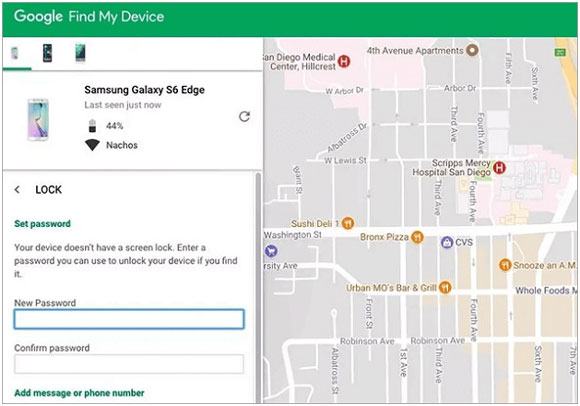
Si olvida la contraseña que estableció, puede usar la función "Borrar" de Find My Device para desbloquear su teléfono. Pero perderá todos sus datos.
Paso 1: Toca la opción "Borrar" después de iniciar sesión en tu cuenta de Google en el sitio web o la aplicación Find My Device.
Paso 2: Pulsa "BORRAR DISPOSITIVO" e introduce tu cuenta de Google y contraseña para la verificación.
Paso 3: Haz clic en "Borrar" para iniciar el proceso. Una vez hecho esto, el candado y los datos se borrarán.

Lea también: Desbloquee rápidamente el iPhone sin tarjeta SIM [Tutorial actualizado]
Mi dispositivo está bloqueado por Buscar mi dispositivo, ¿y cómo desbloquearlo? Si estás atascado con Find My Device y no puedes desbloquear tu teléfono sin la contraseña del propietario o has olvidado los detalles de tu cuenta de Google, Android Unlock está aquí para ayudarte. La herramienta puede eliminar cualquier cuenta de Google existente y omitir el bloqueo FRP de Android dispositivos Samsung. Aunque olvide la contraseña de su cuenta de Google, puede eliminar el bloqueo de FRP sin ninguna contraseña.
Esta herramienta especializada también puede desbloquear bloqueos de pantalla de la mayoría de los teléfonos y tabletas Android sin Find My Device, incluidos Samsung, LG, Xiaomi, Vivo, OPPO, ZTE y más. Admite diferentes tipos de bloqueo, incluidos patrones, PIN, huellas dactilares, etc.
Principales características del software Android Unlock:
* Eliminar FRP de Samsung sin contraseña.
* Elimine los bloqueos de pantalla de Android dispositivos con simples clics.
* Desbloquea algunos móviles Samsung y LG sin borrar datos.
* Elimine todo tipo de bloqueos de pantalla, como PIN, contraseña, patrón y huellas dactilares.
* No se requieren habilidades técnicas.
Descargue esta herramienta de desbloqueo de pantalla a continuación.
Siga estos pasos para desbloquear un teléfono que ha sido bloqueado por Buscar mi dispositivo:
01Primero, descargue e instale Android Desbloqueo en su computadora, ejecútelo y luego haga clic en "Desbloqueo de pantalla" en la interfaz principal. Ahora conecte el Android a la computadora con un cable USB y elija "Desbloquear Android pantalla/FRP" > "Eliminar bloqueo de FRP de Google".

02A continuación, elija "Todas las versiones Android (eliminación con un solo clic) si no conoce la versión del sistema operativo de su teléfono Samsung.
03Tome su teléfono, ábralo, presione "Llamada de emergencia", ingrese "*#0*#" en su teléfono y márquelo. Habilite la depuración USB en el teléfono y otorgue permisos. Toque "Autorizado" en la PC una vez que haya terminado con la configuración.

04Ahora se iniciará el proceso de eliminación del bloqueo y se mostrará en la barra de progreso junto a la pantalla. Luego, haga clic en "Listo" para finalizar el proceso.

Hoy en día, casi todos los dispositivos Android tienen protección de cerradura inteligente. Si se detecta alguna actividad sospechosa, Google bloqueará el dispositivo automáticamente como medida de seguridad para garantizar su seguridad y privacidad. Además, después de restablecer la configuración de fábrica de su dispositivo, le pedirá un bloqueo de Google FRP. Esto requiere verificación con la cuenta de Google.
Además, si tiene un teléfono de segunda mano sin los detalles de la cuenta de Google, no podrá desbloquear el teléfono. Pero, con Android Unlock, puede eliminar fácilmente el bloqueo, incluso sin una cuenta de Google.
Google Find My Device es una herramienta extremadamente valiosa si alguna vez pierdes u olvidas tu teléfono en algún lugar, o. Además, puede acudir al rescate si su dispositivo está bloqueado. Sin embargo, elegir este camino será una pérdida de tiempo si no tiene los detalles de la cuenta de Google.
Para garantizar excelentes resultados, incluso cuando no tiene los detalles de la cuenta de Google asociada con el teléfono, puede usar Android Desbloquear. Esta poderosa herramienta de derivación de FRP le permitirá desbloquear un dispositivo bloqueado por Find My Device con facilidad.
Artículos relacionados:
¿Cómo desbloquear la ID de Apple sin número de teléfono o contraseña de 5 formas comprobadas?
¿Cómo desbloquear el teléfono Sony Xperia de 6 maneras fáciles?
3 formas sencillas de eliminar la pantalla de deslizamiento para desbloquear el teléfono Samsung
Las 3 mejores formas de omitir la cuenta de Google en Huawei sin PC
[Resuelto] ¿Cómo agregar música a Google Pixel 4a / 4XL / 4 / 5 / 6 desde una PC?
Cómo transferir fotos de Google Pixel a la computadora (5 formas fáciles)

 Desbloqueo del teléfono
Desbloqueo del teléfono
 Desbloqueo de Google Find My Device: desbloquea fácilmente el teléfono bloqueado
Desbloqueo de Google Find My Device: desbloquea fácilmente el teléfono bloqueado